Mittlerweile sind wir es gewohnt, Lichter, Klimaanlagen, Thermostate oder die Musikwiedergabe über unsere Stimme zu steuern. Erstellen Sie die Einkaufsliste, Erinnerungen, rufen Sie unsere Freunde und Familie an ... Dank Hausautomation und virtuellen Assistenten ist der Begriff „Freisprechen“ sinnvoller denn je. Es gibt jedoch ein Gerät, das sich überraschenderweise nicht so entwickelt: das Fernsehen.
Dasjenige, das das Zentrum der meisten Häuser ist und die privilegierteste Position in unserem Wohnzimmer einnimmt, und dasjenige, das sich einst rühmte, immer das Gerät mit der fortschrittlichsten Technologie in unserem Haus zu sein, scheint jedoch zurückgelassen worden zu sein. Apple kündigte die HomeKit-Kompatibilität mit großen TV-Herstellern in einem Schritt an, der die Art und Weise, wie wir mit Home-TV umgehen, ändern wird Ohne darauf warten zu müssen, können wir jetzt dank Sonos Beam unsere Sprach- und virtuellen Assistenten verwenden, um sie zu steuern. Die vollständigste Soundbar auf dem Markt macht unseren Fernseher dank Alexa auch „intelligent“, und wir erklären, wie.

Die vollständigste Soundbar auf dem Markt
Ich habe es bereits gesagt, als ich meine Rezension auf dieser exzellenten Sonos Soundbar gepostet habe (Link) aber es macht mir nichts aus, mich zu wiederholen: Die Sonos Beam Soundbar ist die vollständigste, die Sie auf dem Markt finden können. Zusätzlich zu der Modularität, die Sonos in seinem gesamten Katalog von Lautsprechern bietet, die sich perfekt miteinander kombinieren lassen und die Sie schrittweise erweitern können, müssen wir die Kompatibilität mit AirPlay 2 und hinzufügen Was dies bedeutet (Kompatibilität mit Siri von jedem Apple-Gerät und MultiRoom) und Integration von Alexa als virtueller Assistent.
Zu all dem müssen wir einen Sound hinzufügen, wie es nur wenige Soundbars könnenEden Angebot, mit der Möglichkeit, die Dialoge in den Filmen zu verbessern, um herauszufinden, was auch in Actionfilmen passiert mit lauten Spezialeffekten. Es gibt sogar einen "Nachtmodus", der laute Geräusche reduziert, damit wir die Nachbarn oder die Kleinen im Schlaf nicht stören.
Zusätzlich zu all dem, was wir bereits in Ihrem Test erklärt haben, können wir eine neue Funktion hinzufügen, die für viele, die diesen Sonos Beam bereits haben, oder für diejenigen, die sich noch fragen, ob sie ihn kaufen sollen, sehr interessant sein wird: Steuern Sie unseren Fernseher durch unsere Stimme. Wenn wir Ihnen vor einigen Tagen zeigen würden, wie HomeKit es uns ermöglichen würde, dasselbe bei den neuen Modellen von LG und anderen Marken zu tun (Link) können wir das schon mit dieser Soundbar machen, die an unseren Fernseher angeschlossen ist. 
Anforderungen und Konfiguration
Was brauchen wir, um diese Sprachsteuerung genießen zu können? Zusätzlich zu einer Sonos Beam-Leiste müssen wir sie an einen Fernseher anschließen, der mit dem HDMI-CEC-Standard kompatibel ist. Es ist nicht schwierig für Ihren Fernseher, kompatibel zu sein, da in den letzten Jahren alle Modelle diesen Standard enthalten, obwohl sie je nach Marke unterschiedlich genannt werden: Simplink in LG, AnyNet + in Samsung usw. Sie suchen auf Ihrem Fernsehgerät nach dieser Einstellung. Wenn sie deaktiviert ist, aktivieren Sie sie, damit Sie mit dem Einrichtungsvorgang beginnen können. Sie benötigen außerdem eine HDMI-ARC-Verbindung am Fernseher und verbinden Ihren Sonos Beam über ein HDMI-Kabel mit dem Fernseher. Bei der optischen Verbindung kann diese Sprachsteuerungsfunktion nicht verwendet werden.
Sobald wir unseren Fernseher über das HDMI-Kabel mit dem Sonos Beam verbunden und die HDMI-ACR-Verbindung aktiviert und die HDMI-CEC-Funktion aktiviert haben, können wir mit dem Konfigurationsprozess fortfahren, für den wir über die Sonos-Anwendung auf die Sonos Beam-Einstellungen zugreifen Wir haben im App Store verfügbar. Wir müssen lediglich sicherstellen, dass Alexa in den Sprachassistenten enthalten ist, die unserem Sprecher hinzugefügt wurden.. In diesem Fall können wir jetzt zur Alexa-Anwendung unseres Mobilgeräts gehen, um mit der Konfiguration abzuschließen.
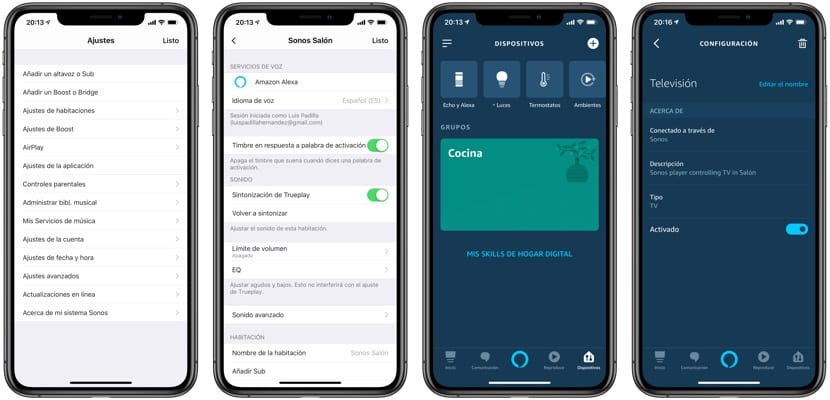
Innerhalb der Alexa-Anwendung müssen wir auf alle unsere Geräte zugreifen und nach Fernsehgeräten suchen, die wir nicht hinzugefügt haben, die aber bei der Konfiguration unseres Sonos Beam mit Alexa automatisch hinzugefügt wurden. Wir müssen den Namen so ändern, dass Alexa ihn beim Benennen erkennt. Ich habe es "Fernsehen" genannt, wie Sie auf dem Bild sehen können, aber Sie können es so nennen, wie Sie möchten. Denken Sie daran, dass es dieser Name sein wird, mit dem Sie es steuern sollten.
Steuern Sie das Fernsehen mit Ihrem Sonos Beam und Alexa
Alles wird erledigt, von diesem Moment an können wir den Fernseher mit unserer Stimme steuern. Mit Befehlen wie "Alexa, schalten Sie den Fernseher ein" oder "Alexa, schalten Sie den Fernseher aus" wird unser Fernseher ein- und ausgeschaltetDarüber hinaus ist Ihre Antwort sehr schnell. Wir können auch die Lautstärke des Fernsehgeräts steuern, für die wir uns daran erinnern müssen, dass Alexa eine Skala von 1 bis 10 verwendet. "Alexa, verringern Sie die Lautstärke auf 1", "Alexa, erhöhen Sie die Lautstärke auf 5" sind die Befehle, die wir ausführen kann verwendet werden, um die Lautstärke des Fernsehgeräts zu regeln. Dies sind die einzigen Funktionen, die wir zumindest vorerst mit unserem Sonos Beam steuern können.